Bijgewerkt april 2024: Stop met het krijgen van foutmeldingen en vertraag uw systeem met onze optimalisatietool. Haal het nu bij deze link
- Download en installeer de reparatietool hier.
- Laat het uw computer scannen.
- De tool zal dan repareer je computer.
Stopfout INVALID_POINTER_READ_c0000005 (atidxx64.dll) is een probleem met het verlopen grafische stuurprogramma. Microsoft heeft erkend dat dit probleem bestaat met Windows 10 v1809, Windows Server 2019 en Windows Server 1809.
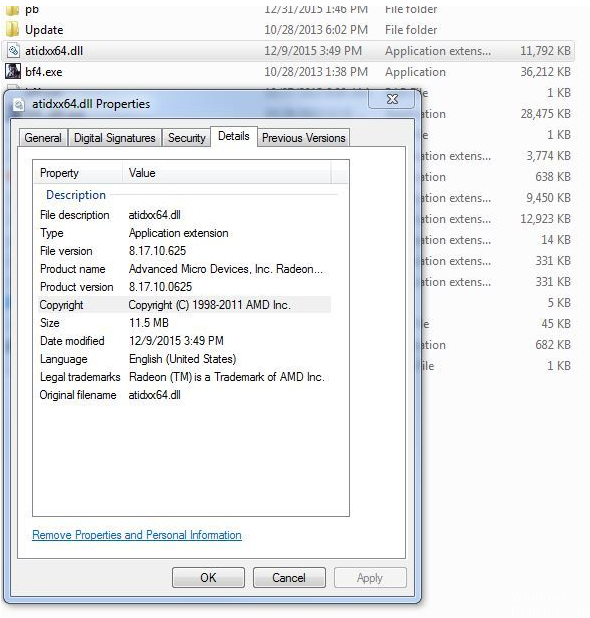
Dus hoe los ik INVALID_POINTER_READ op? c0000005 error in Microsoft Edge Browser?
Schone installatie
Selecteer een “schone installatie” (meestal in de geavanceerde installatie-opties).
Als het probleem zich pas heeft voorgedaan na de update van uw videostuurprogramma, probeer dan terug te keren naar een vorig stuurprogramma (kies opnieuw 'Opnieuw installeren').
Update april 2024:
U kunt nu pc-problemen voorkomen door deze tool te gebruiken, zoals u beschermen tegen bestandsverlies en malware. Bovendien is het een geweldige manier om uw computer te optimaliseren voor maximale prestaties. Het programma repareert met gemak veelvoorkomende fouten die op Windows-systemen kunnen optreden - urenlange probleemoplossing is niet nodig als u de perfecte oplossing binnen handbereik heeft:
- Stap 1: Download PC Repair & Optimizer Tool (Windows 10, 8, 7, XP, Vista - Microsoft Gold Certified).
- Stap 2: klik op "Start scannen"Om registerproblemen met Windows te vinden die pc-problemen kunnen veroorzaken.
- Stap 3: klik op "Herstel alles"Om alle problemen op te lossen.
Als u de Mantle-stuurprogramma's op AMD gebruikt en crasht in de X64-versie, gaat u naar C:\Users\Administrator\Documents\Battlefield 4\Settings en verwijdert u het "PROFSAVE_profile" -bestand (of u kunt het eenvoudig naar een andere locatie op uw pc verplaatsen voor opslag), waarmee ook de sneltoetsen en grafische instellingen worden teruggezet naar de speeltijd, zodat ze opnieuw kunnen worden uitgevoerd.
Werk de stuurprogramma's van uw grafische kaart bij

- Start eerst uw computer in de veilige modus.
- Druk vervolgens op de Win + R-knoppen om Run te starten.
- Typ devmgmt.msc in het veld en druk op Enter of klik op OK om Apparaatbeheer te openen.
- Een lijst met apparaatstuurprogramma's wordt vervolgens weergegeven. Van daar, zoek naar de display-adapters en klik erop.
- Klik vervolgens met de rechtermuisknop op elk item onder de display-adapters en selecteer de optie Uninstall Device in het menu.
- Start nu uw computer opnieuw op.
- Nadat u uw computer opnieuw hebt opgestart, gaat u naar de app Instellingen en zoekt u naar updates in de sectie Windows Update.
Verwijder de ADM Radeon HD2000- en HD4000-stuurprogramma's
Geen perfecte oplossing, maar als u deze AMD-stuurprogramma's verwijdert, gebruikt het besturingssysteem de standaard grafische processor die beschikbaar is op uw moederbord. U kunt de hardware ook volledig uitschakelen.
- Open de apparaatbeheerder (WIN + X + M)
- Zoek uw videostuurprogramma onder Beeldschermadapter> Klik met de rechtermuisknop> Apparaat verwijderen of Apparaat uitschakelen.
- Start je computer opnieuw op.
Windows kan het ADM Radeon HD2000- en HD4000-apparaat niet vinden en de Windows 10 v1809-update op uw computer publiceren. Als het besturingssysteem u probeert uit te nodigen met het bericht "Nieuw apparaat gevonden", negeert u dit bericht gewoon.
Verwijder de videokaart fysiek.
De ADM Radeon HD2000 en HD4000 zijn beide zeer oude grafische kaarten. AMD zal niets vrijgeven, althans niet vanzelf, als je moederbord een ingebouwde grafische processor heeft, is het beter om de kaarten te verwijderen. Installeer en installeer vervolgens de v1809-update opnieuw. U kunt zelfs het stuurprogramma installeren, maar de Edge Browser-browser niet gebruiken.
Schakel over naar een andere browser
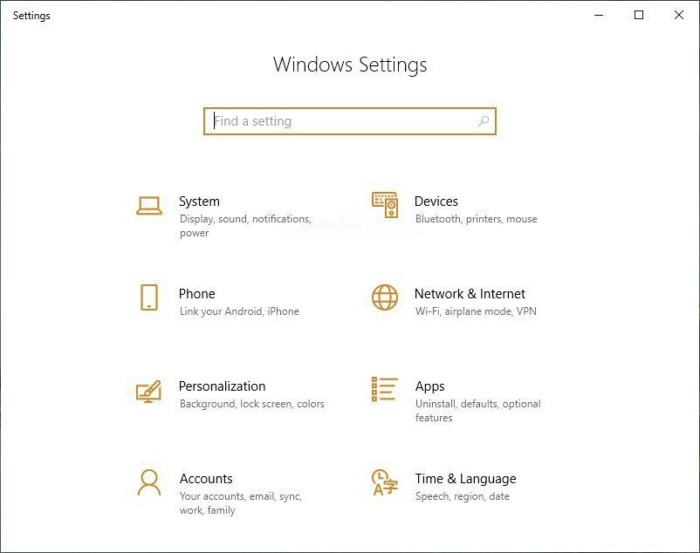
U moet eerst de andere browser op uw systeem installeren. Klik vervolgens op de Windows 10 Start-knop en klik vervolgens op het pictogram Instellingen aan de linkerkant van het scherm. U kunt ook "Instellingen" typen in het zoekvak en op het resultaat Instellingen bovenaan het scherm klikken.
Selecteer Apps op het scherm Applicatie-instellingen. Het scherm Apps en functies wordt weergegeven. Scrol omlaag naar het gedeelte "Wijzig toepassingsstandaarden" en klik op "Standaardinstellingen van toepassing openen". Het scherm Standaardtoepassingen wordt weergegeven. Het toont standaardtoepassingen voor e-mail, kaarten, afspelen van muziek en video, fotoweergave, enz. Om de standaardbrowser te wijzigen, moet u naar beneden scrollen.
https://answers.ea.com/t5/Battlefield-4/Recent-crashes-due-to-atidxx64-dll/td-p/2746836/page/2
Expert Tip: Deze reparatietool scant de repositories en vervangt corrupte of ontbrekende bestanden als geen van deze methoden heeft gewerkt. Het werkt goed in de meeste gevallen waar het probleem te wijten is aan systeembeschadiging. Deze tool zal ook uw systeem optimaliseren om de prestaties te maximaliseren. Het kan worden gedownload door Hier klikken

CCNA, Web Developer, PC Troubleshooter
Ik ben een computer-liefhebber en een praktiserende IT-professional. Ik heb jarenlange ervaring achter de rug bij het programmeren van computers, hardware-probleemoplossing en reparatie. Ik ben gespecialiseerd in webontwikkeling en databaseontwerp. Ik heb ook een CCNA-certificering voor netwerkontwerp en probleemoplossing.

